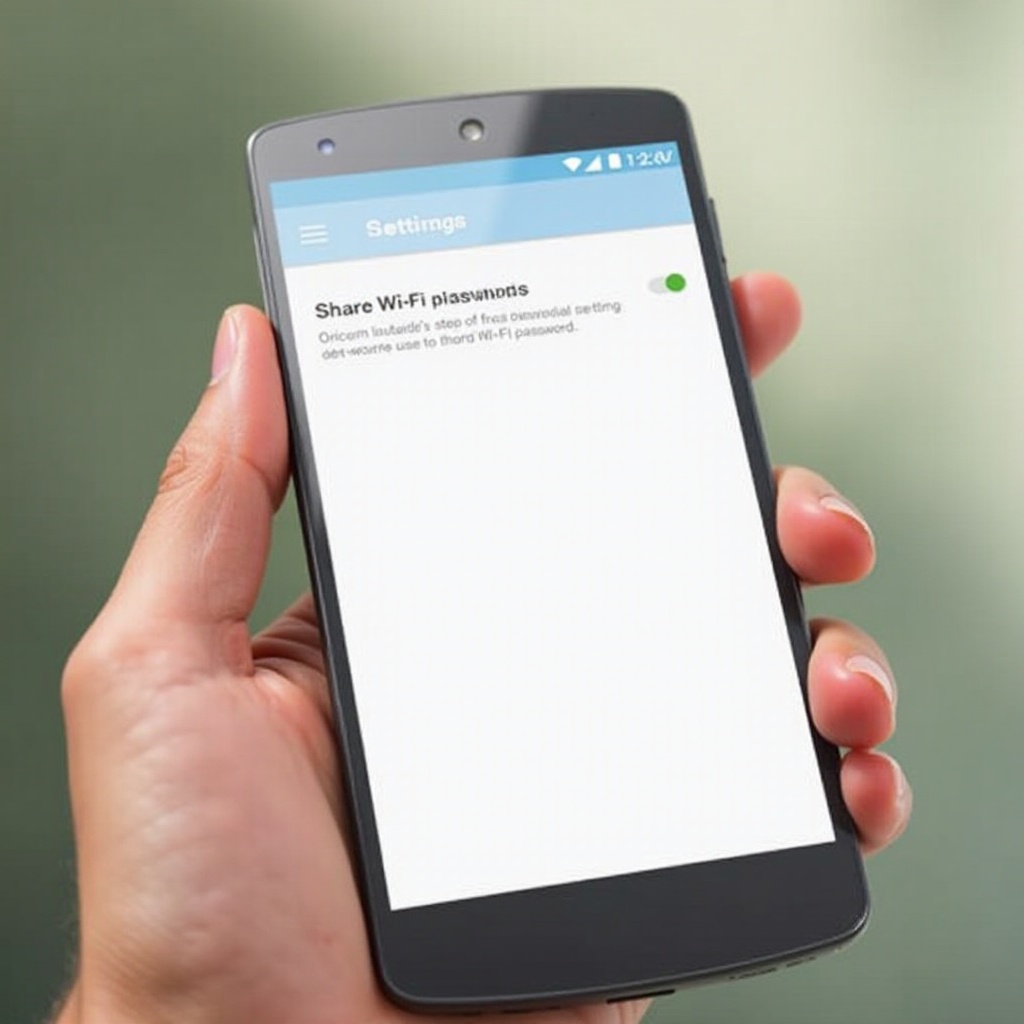Automatiser les tâches Windows : augmenter la productivité et l’efficacité
Introduction
L’automatisation des tâches Windows améliore la productivité en s’attaquant aux tâches répétitives, vous libérant ainsi pour vous concentrer sur les tâches essentielles. Que vous soyez un professionnel de l’informatique, un utilisateur professionnel ou un passionné de technologie, l’automatisation des processus banals vous fait gagner du temps et réduit les erreurs. Ce guide explore divers outils et méthodes pour vous aider à automatiser des tâches sur votre configuration Windows, vous préparant à rationaliser efficacement votre flux de travail.

Comprendre l’automatisation des tâches dans Windows
Windows propose d’excellents outils pour automatiser les tâches, augmentant ainsi l’efficacité et la productivité. L’automatisation repose sur deux outils principaux : la planification des tâches et le scripting. L’automatisation des tâches signifie créer des scripts pour exécuter ces tâches de manière indépendante, vous épargnant ainsi du temps pour des objectifs plus stratégiques.
Le Planificateur de tâches, une fonctionnalité intégrée dans Windows, vous permet de planifier et de déclencher automatiquement des tâches à des horaires ou événements spécifiques. De plus, les langages de script tels que Batch et PowerShell permettent des automatisations complexes offrant une plus grande intégration et un meilleur contrôle du système. Maîtriser ces outils est crucial pour toute personne cherchant à automatiser efficacement ses tâches Windows.
Commencer avec le planificateur de tâches Windows
Le Planificateur de tâches est un utilitaire Windows essentiel pour automatiser les tâches de routine telles que la maintenance système, les sauvegardes de données et les activités chronométrées.
- Introduction au Planificateur de tâches : Cet outil se trouve dans le Panneau de configuration sous Outils d’administration et vous permet de planifier des tâches basées sur le temps ou les événements.
- Créer et gérer des tâches : Ouvrez le Planificateur de tâches et choisissez « Créer une tâche de base ». Fournissez un nom, définissez le déclencheur (par ex. quotidien, hebdomadaire), sélectionnez l’action (par ex. ouvrir un programme), et terminez. Gérez les tâches via le panneau du Planificateur de tâches pour les mettre à jour, les supprimer ou suivre leur statut.
- Automatiser les activités bureautiques routinières : Utilisez le Planificateur de tâches pour automatiser des tâches bureautiques telles que le lancement d’applications au démarrage ou l’exécution régulière de vérifications système. L’automatisation garantit l’exécution cohérente des tâches sans intervention utilisateur.
Avec une bonne compréhension du Planificateur de tâches, plonger dans le scripting offre plus de flexibilité et de potentiel d’automatisation.
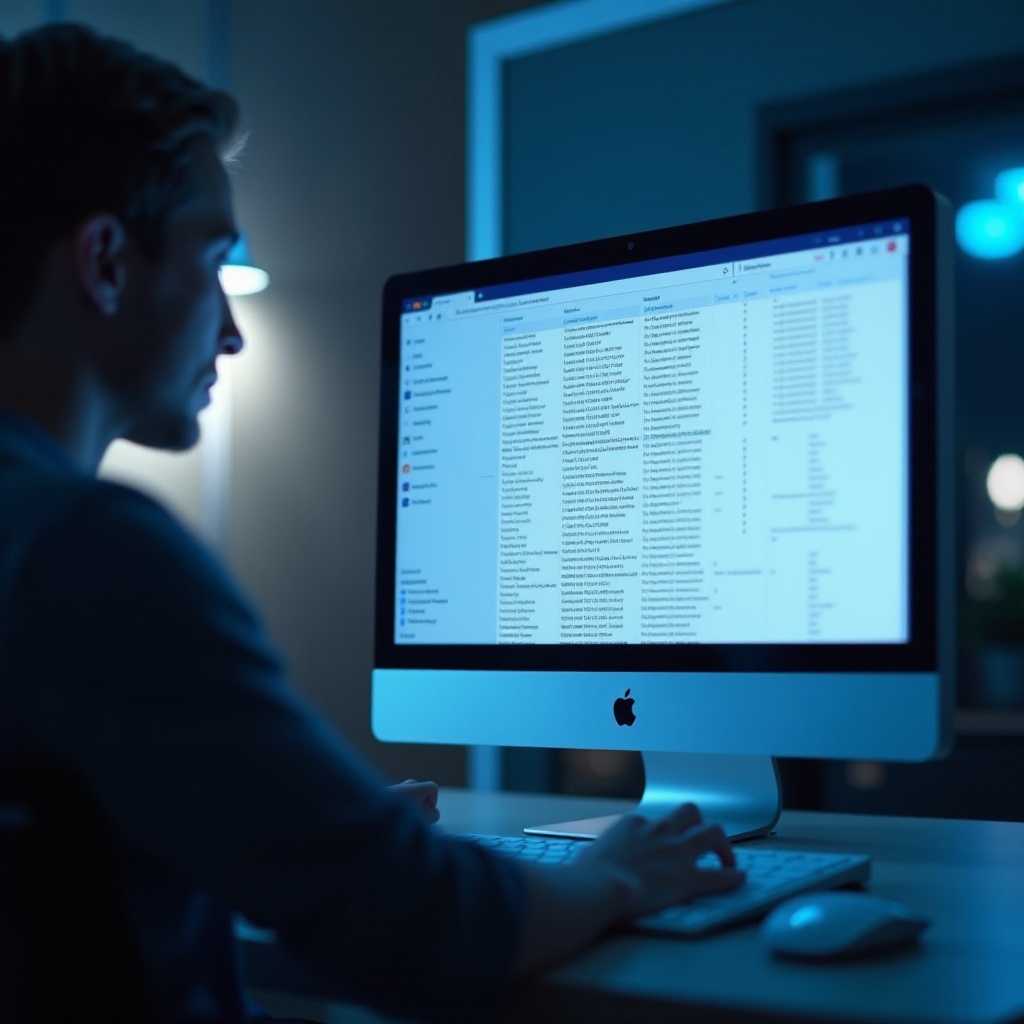
Automatiser avec des scripts Batch et PowerShell
Les scripts offrent plus de flexibilité dans l’automatisation des tâches, facilitant des flux de travail complexes. Les scripts Batch et PowerShell offrent simplicité et puissance pour l’automatisation des tâches.
- Notions de base sur le scripting Batch : Les scripts Batch sont des fichiers texte contenant des commandes séquentielles exécutées par l’interpréteur de lignes de commande. Créez un fichier Batch en ouvrant le Bloc-notes, en tapant des commandes, et en enregistrant avec une extension .bat.
- Essentiels de PowerShell pour l’automatisation : PowerShell offre des capacités avancées au-delà de Batch, avec une syntaxe qui favorise des actions plus complexes et programmatiques. Il est utilisé pour la gestion des données, l’administration système et les tâches d’intégration.
- Cas d’utilisation courants des scripts : Utilisez les scripts pour la gestion des fichiers, le diagnostic système et le traitement par lots. Avec Batch et PowerShell, créez des solutions d’automatisation sur mesure adaptées à des tâches spécifiques et répétitives.
Les scripts permettent ainsi une approche sans intervention des tâches banales, permettant de se concentrer sur des objectifs plus critiques.
Exploiter les outils d’automatisation GUI
Au-delà des scripts et de la planification des tâches, les outils d’automatisation GUI comme AutoHotkey offrent des alternatives conviviales en automatisant efficacement les interactions avec l’interface utilisateur.
- Vue d’ensemble d’AutoHotkey : AutoHotkey est un langage de script puissant pour automatiser les clics de souris, les frappes et même les combinaisons de touches complexes, vous faisant gagner du temps sur les tâches répétitives.
- Créer des scripts d’automatisation GUI efficaces : Commencez par installer AutoHotkey et utiliser son éditeur pour écrire des scripts automatisant diverses tâches, comme créer des raccourcis pour des applications courantes ou automatiser des commandes clavier.
- Intégrer les outils pour améliorer la productivité : Combinez les scripts AutoHotkey avec le Planificateur de tâches et PowerShell pour une fonctionnalité accrue, permettant des conditions complexes ou des déclencheurs planifiés.
Ces outils GUI aident à combler les interactions utilisateur avec l’automatisation des tâches programmatiques, garantissant la continuité du flux de travail sans faille.

Stratégies avancées et meilleures pratiques
Une fois familiarisé avec les outils d’automatisation de base, envisagez des stratégies pour maximiser leur application.
- Combiner les outils d’automatisation : Unifiez le Planificateur de tâches, les scripts et les outils GUI pour créer des solutions sophistiquées et conditionnelles qui minimisent le temps d’arrêt et optimisent l’efficacité.
- Optimisation des performances : Évaluez et affinez régulièrement vos scripts d’automatisation pour l’efficacité, assurant une consommation de ressources minimale et des conditions de déclenchement optimales.
- Assurer la sécurité et la fiabilité : Testez les scripts dans des environnements contrôlés avant un déploiement large. Sécurisez vos processus avec les bonnes autorisations et en protégeant les données de script sensibles.
En adoptant ces stratégies, vos projets d’automatisation seront à la fois efficaces et durables, générant des améliorations continues en termes de productivité.
Conclusion
L’automatisation des tâches Windows vous permet de travailler plus intelligemment, pas plus dur. Utiliser des outils comme le Planificateur de tâches, les langages de script, et les logiciels d’automatisation GUI rationalise les flux de travail, éliminant les tâches fastidieuses et chronophages. Explorez ces outils et concentrez-vous sur le raffinement et la sécurisation de vos processus pour assurer une efficacité et une fiabilité continues.
Questions Fréquemment Posées
Comment puis-je dépanner une tâche automatisée qui ne fonctionne pas ?
Commencez par vérifier l’historique du Planificateur de tâches pour les erreurs et assurez-vous que tous les chemins de script et les autorisations sont corrects. Utilisez la journalisation dans les scripts pour identifier les problèmes.
Quels sont certains problèmes de sécurité liés à l’automatisation des tâches ?
L’accès non autorisé aux scripts et les actions involontaires provenant de scripts privilégiés posent des risques. Sécurisez l’accès aux scripts avec des autorisations adéquates et validez attentivement les entrées des utilisateurs.
Puis-je automatiser l’intégration de différentes applications logicielles ?
Oui, vous pouvez automatiser les transferts de données et les actions entre les applications en utilisant des outils comme PowerShell, ce qui nécessite de comprendre les API et les commandes de l’application.